Comment gérer mes Zaps dans GetResponse ? Vidéo
Zapier vous permet d’intégrer différentes applications pour leur permettre de communiquer entre elles sans utiliser de code. Zapier est intégré à GetResponse, ce qui vous permet de créer et de gérer les Zaps de votre compte Zapier dans votre tableau de bord GetResponse. Vous pouvez en savoir plus sur les intégrations disponibles via Zapier ici.
Remarque: certaines intégrations peuvent nécessiter un compte Zapier Premium.
Comment connecter GetResponse à Zapier ?
Vous pouvez désormais intégrer Zapier directement dans votre compte GetResponse. Suivez ces étapes pour intégrer votre compte à Zapier via GetResponse :
1. Allez dans Intégrations et API, puis cliquez sur Intégrations par Zapier.
2. Cliquez sur Connecter Zapier.
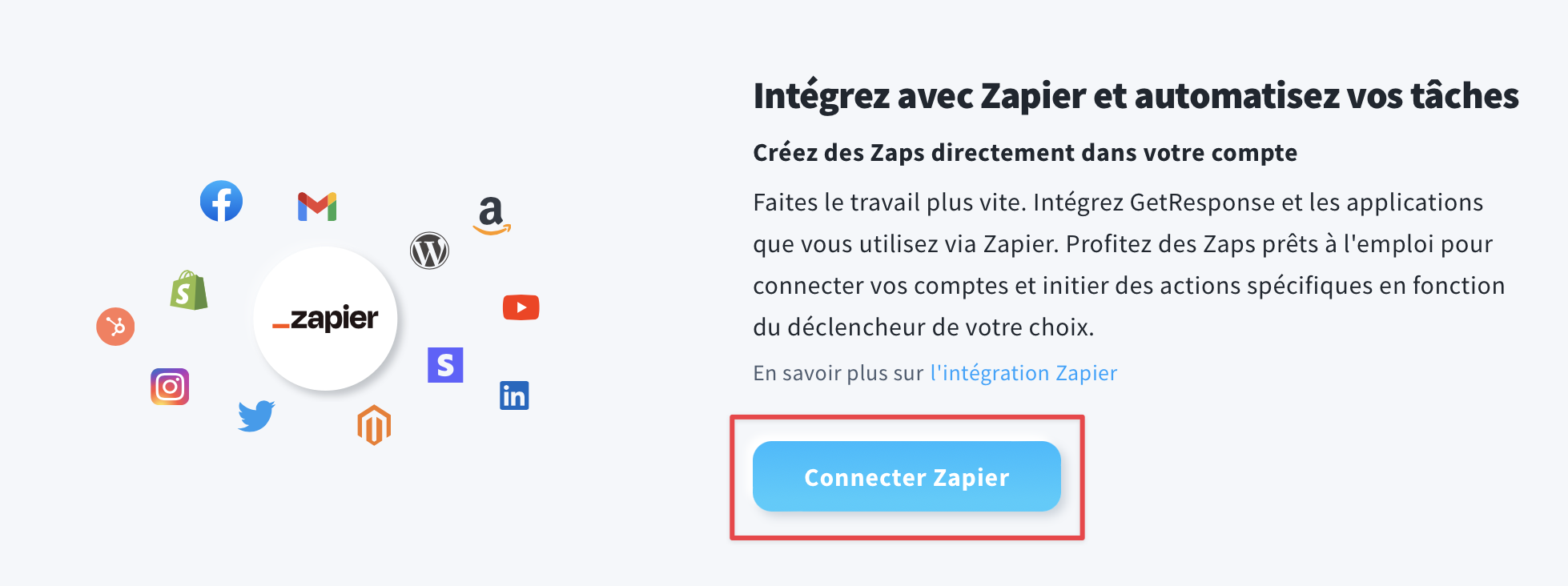
3. Si vous n’êtes pas encore connecté à Zapier, connectez-vous à votre compte Zapier, puis cliquez sur Autoriser pour connecter votre compte Zapier à GetResponse.
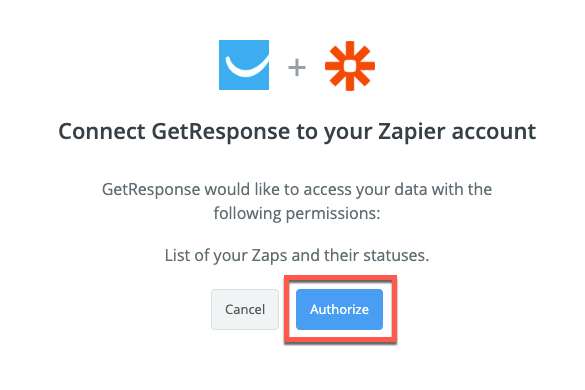
Vos comptes sont maintenant connectés.
Comment créer un Zap dans GetResponse ?
Vous pouvez créer un Zap en sélectionnant l’un des modèles disponibles dans la liste de la section Intégrations et API >> Intégrations par Zapier de votre tableau de bord GetResponse.
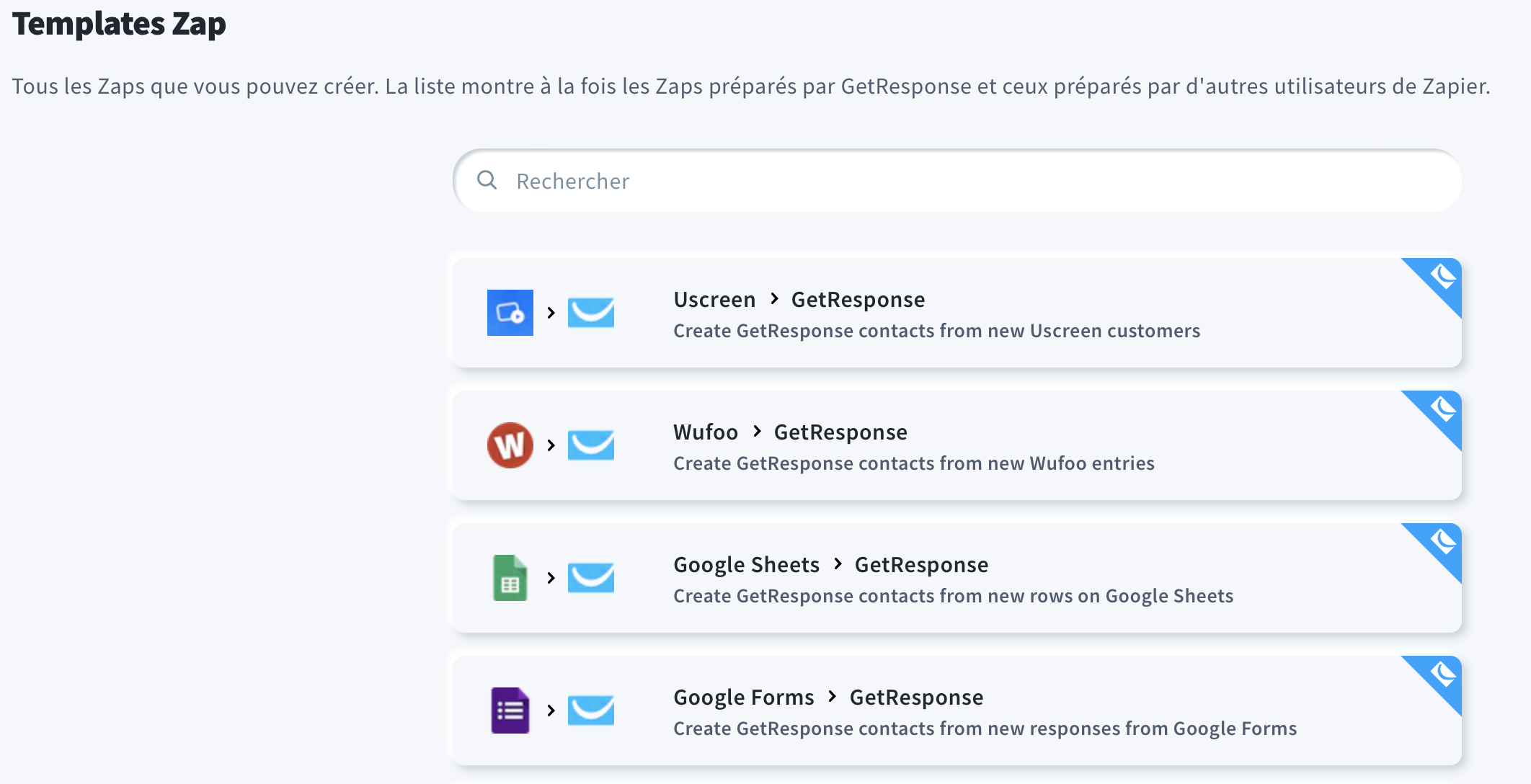
Vous pouvez également rechercher un modèle de Zap en cliquant sur l’icône de la loupe. Les Zaps portant le badge GetResponse ont été créés par GetResponse.

Après avoir sélectionné un modèle, une fenêtre de configuration apparaît.
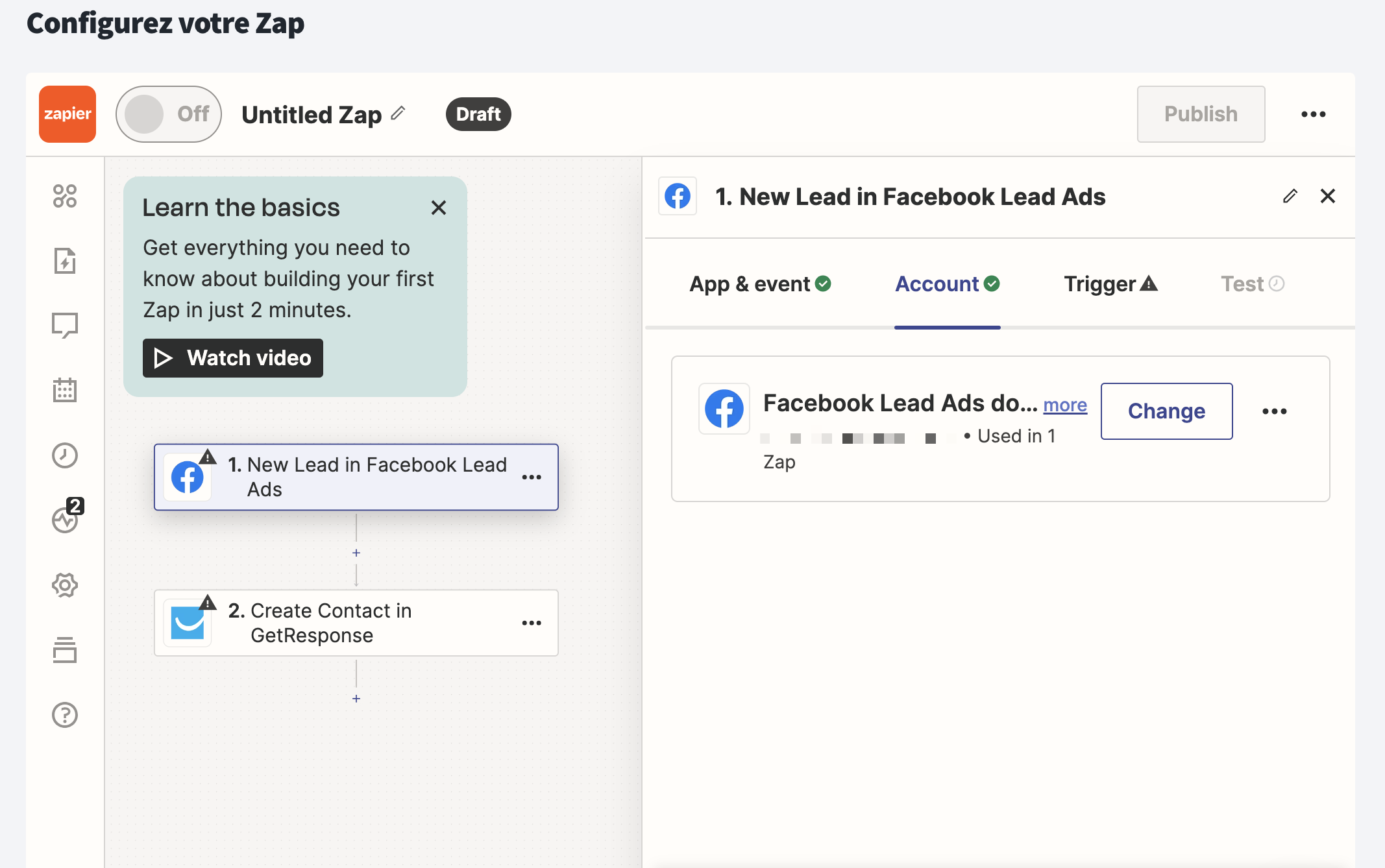
Une fois que votre Zap est prêt, activez-le en cliquant sur l’interrupteur On/Off en bas de la fenêtre de configuration.
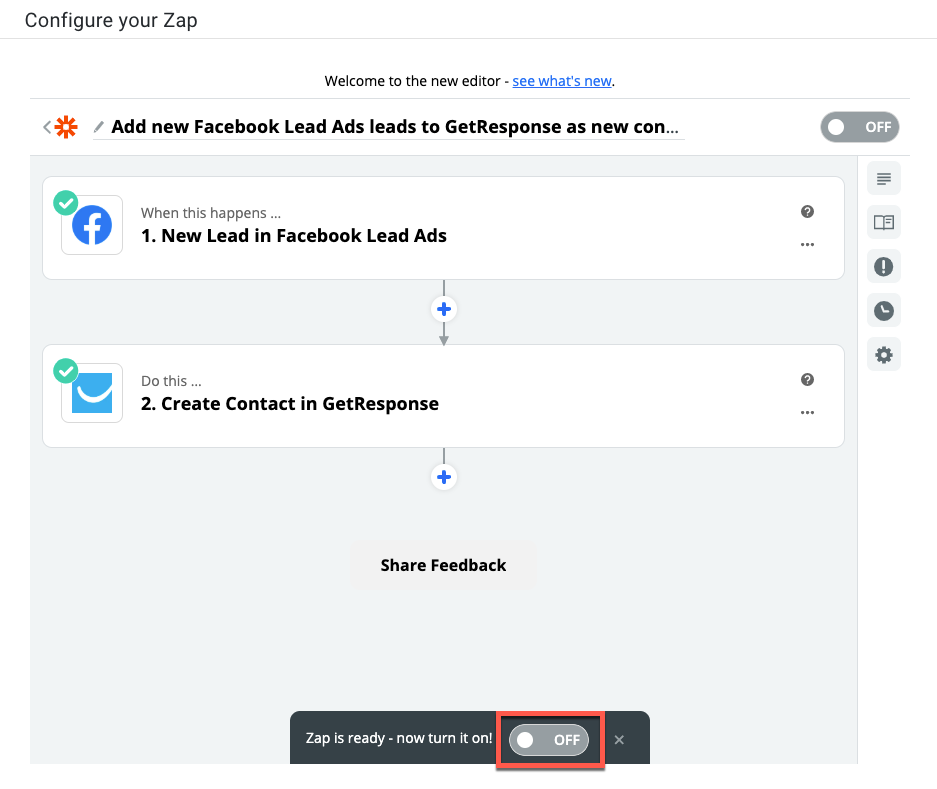
Comment gérer mes Zaps dans GetResponse ?
Pour gérer vos Zaps dans GetResponse :
1. Allez dans Intégrations et API >> Intégrations par Zapier.
2. Passez votre souris sur le Zap que vous souhaitez modifier et cliquez sur Configurer.
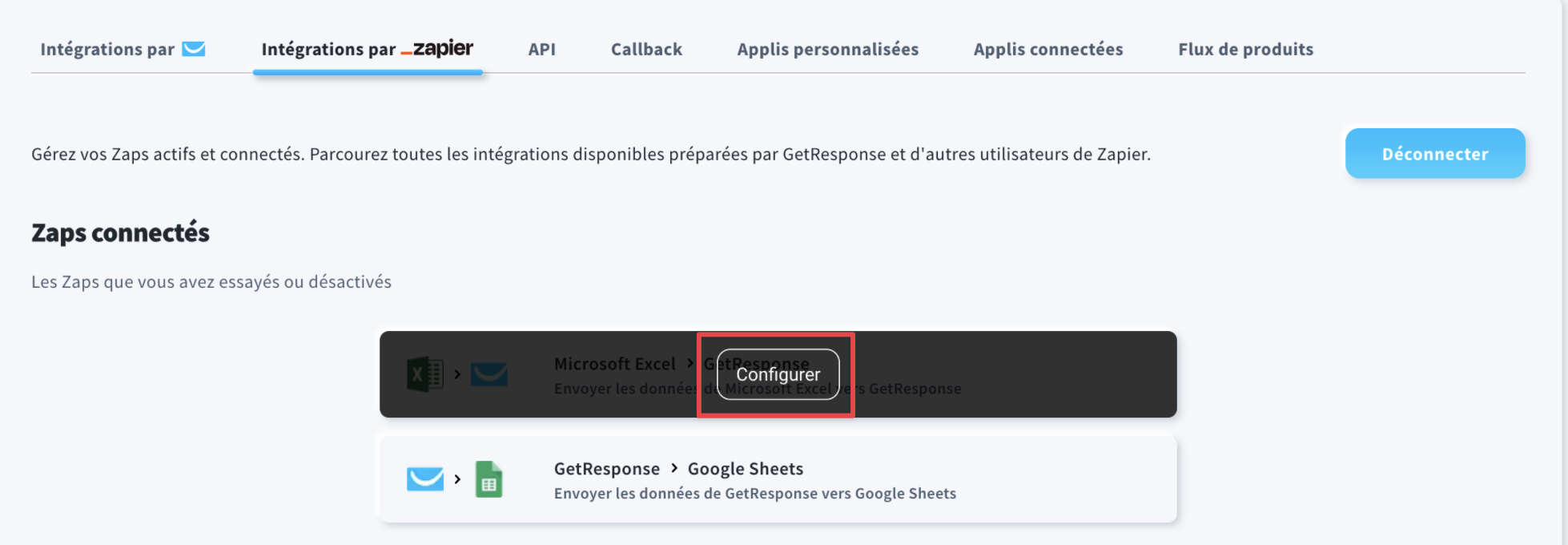
3. Votre Zap peut être configuré ici.
Comment déconnecter Zapier de mon compte GetResponse ?
Pour déconnecter Zapier, allez dans Intégrations et API >> Intégrations par Zapier et cliquez sur le bouton Déconnecter qui apparaît en haut de la page.

